Edge 브라우저에서 번역을 활성화하는 방법
- WBOYWBOYWBOYWBOYWBOYWBOYWBOYWBOYWBOYWBOYWBOYWBOYWB앞으로
- 2024-01-29 18:00:434567검색
PHP 편집기 Apple에서는 Edge 브라우저에서 번역 기능을 활성화하는 방법을 소개합니다. Edge 브라우저는 Microsoft가 출시한 새로운 브라우저로, 사용자가 웹 콘텐츠를 빠르게 번역할 수 있는 번역 기능이 내장되어 있습니다. 번역을 켜려면 브라우저 오른쪽 상단에 있는 메뉴 버튼을 클릭하고 '설정' 옵션을 선택하세요. 설정 페이지에서 "언어" 옵션을 선택한 다음 "페이지 번역" 기능을 찾아 켜십시오. 이제 모국어가 아닌 다른 언어로 웹페이지를 탐색하면 Edge 브라우저가 자동으로 번역 프롬프트를 팝업하여 내용을 쉽게 이해할 수 있도록 도와줍니다.
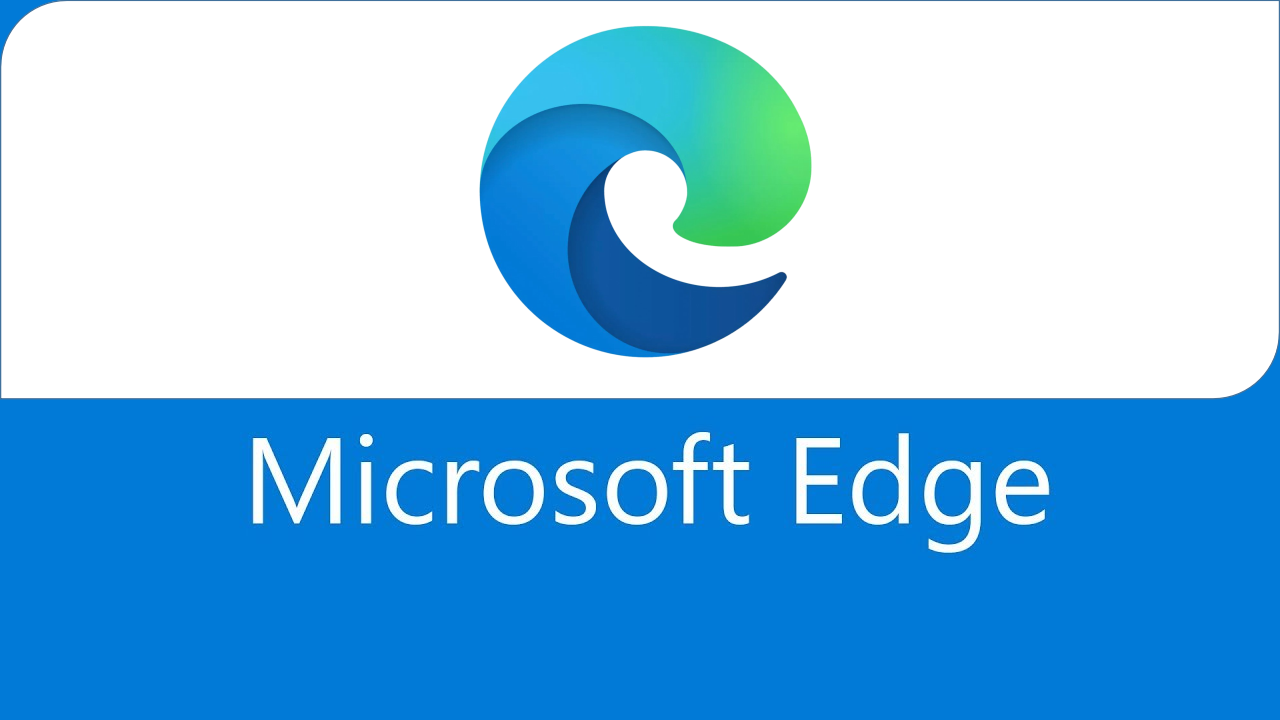
에지 브라우저에서 번역 튜토리얼 열기
첫 번째 단계는 브라우저 하단에 있는 세 개의 점 버튼을 찾아 메뉴 키를 클릭하는 것입니다. 그림의 빨간색 화살표와 같이.
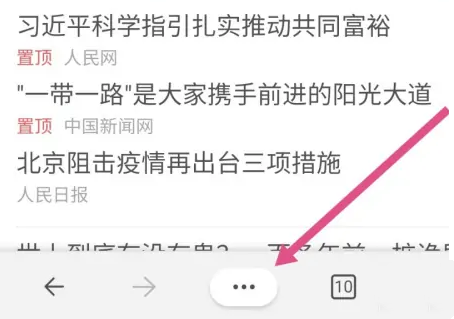
두 번째 단계는 그림의 빨간색 화살표와 같이 팝업 메뉴 표시줄에서 설정을 찾는 것입니다.
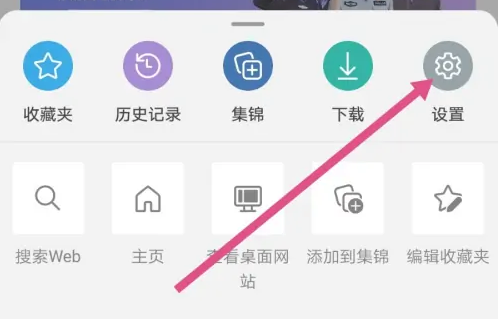
세 번째 단계는 그림의 빨간색 상자에 표시된 것처럼 설정 메뉴에서 일반 옵션을 찾는 것입니다.
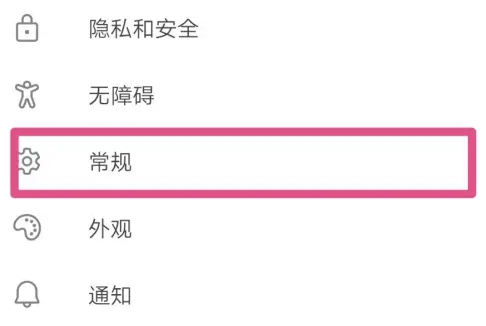
네 번째 단계는 그림의 빨간색 상자에 표시된 것처럼 일반 메뉴에서 번역 도구 옵션을 찾는 것입니다.
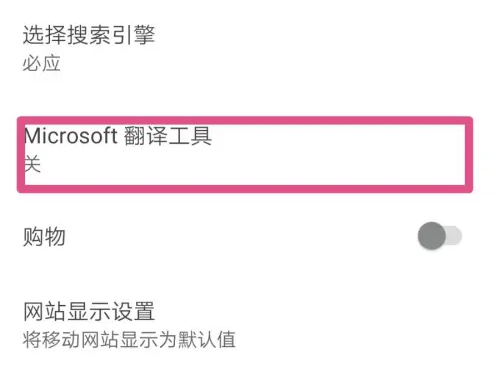
다섯 번째 단계는 번역 도구 옵션에서 첫 번째 항목인 번역 페이지를 찾는 것입니다. 그 뒤에는 현재 상태가 닫혀 있음을 의미하는 스위치가 있습니다. 전원을 켜십시오. 그림이 보여주는 것처럼.
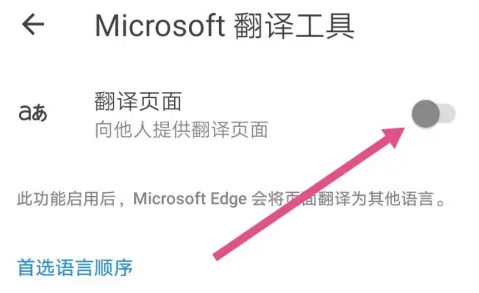
여섯 번째 단계는 그림과 같이 번역을 제공하는 소스를 추가하는 것입니다.
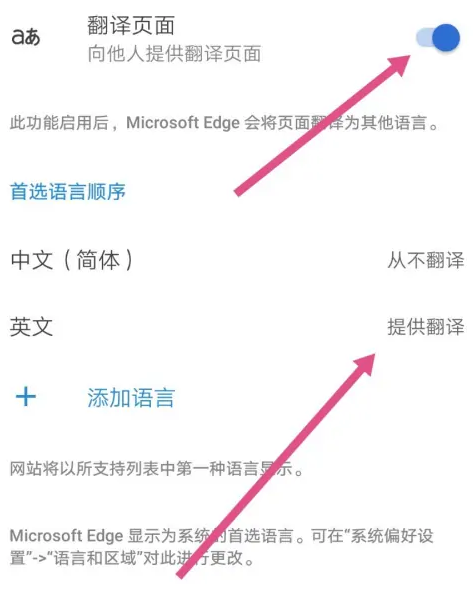
7단계: 영어 웹사이트를 열고 방금 설정한 내용이 제대로 작동하는지 확인하세요. 빨간색 상자에 표시된 메시지가 나타나면 설정이 성공적으로 완료되었음을 의미합니다.
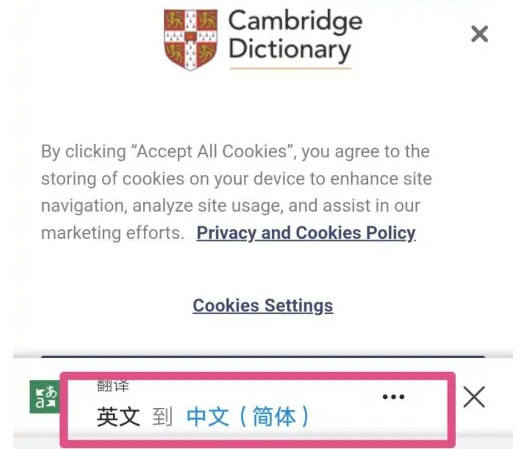
위 내용은 Edge 브라우저에서 번역을 활성화하는 방법의 상세 내용입니다. 자세한 내용은 PHP 중국어 웹사이트의 기타 관련 기사를 참조하세요!

